3DMax模型怎么转换成CAD格式?
溜溜自学 室内设计 2022-11-03 浏览:966
大家好,我是小溜,3DMax是一个很不错的三维立体建模软件,CAD是一个平面画图软件,分享下3DMax软件怎么转换成CAD软件,希望能帮助大家。
如果您是第一次学习“3DMax”那么可以点击这里,免费试学3DMax最新课程>>
工具/软件
硬件型号:小新Pro14
系统版本:Windows7
所需软件:3DMax2016
操作方法
第1步
首先打开3DMAX软件,选择我们想要转换的模型,用ALT+Q快捷键孤立模式,只显示转换模型。



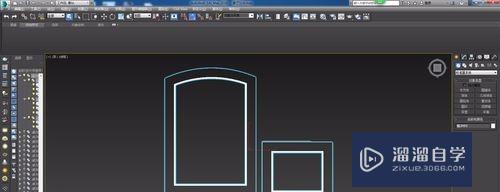
第2步
然后点击导出,随便命名一个文件名,选择自己熟悉的位置或者桌面都行,再选择保存格式为CAD文件的格式,DWG格式,选择好后点保存。
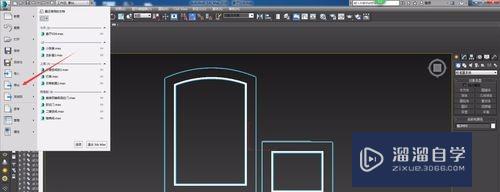
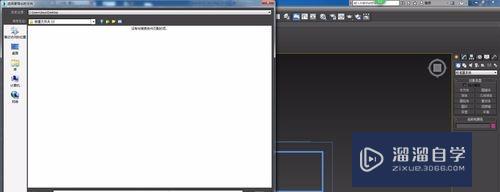
第3步
在弹出的对话框内,注意自己要保存的CAD版本,其他的不用动,点击确定就OK了。
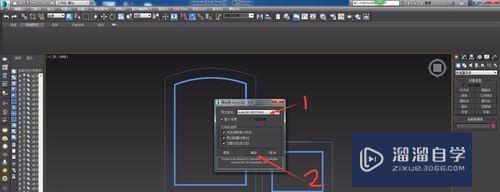
第4步
我们在找到那个自己命名的CAD文件,打开。
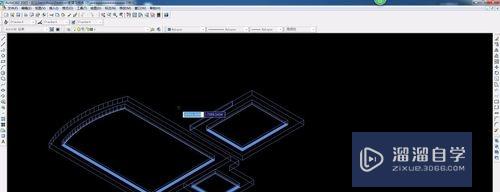
第5步
显示是这样的图形,三维图形,这时只要点击CAD菜单栏的视图,选择三维视图,然后会出现俯视、仰视、左视、右视之类的,自己尝试着选择,因为在3DMAX里角度不一样,导出CAD之后视角也会随着改变,选择好我们想要视角就可以了。
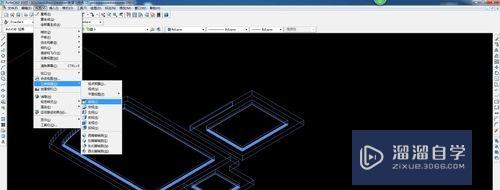
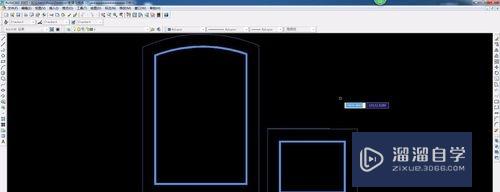
注意/提示
好了,以上就是“3DMax模型怎么转换成CAD格式?”这篇文章全部内容了,小编已经全部分享给大家了,还不会的小伙伴们多看几次哦!最后,希望小编今天分享的文章能帮助到各位小伙伴,喜欢的朋友记得点赞或者转发哦!
相关文章
距结束 05 天 04 : 03 : 46
距结束 00 天 16 : 03 : 46








